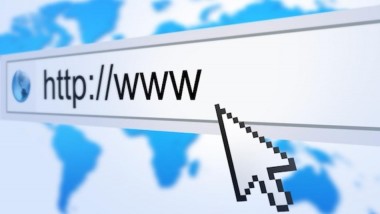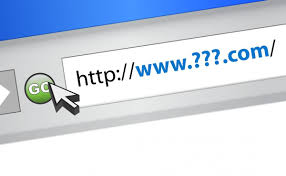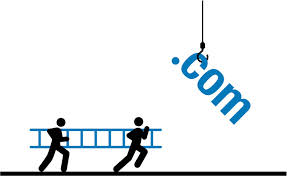ブログを始めるにはサーバーを契約し、ドメインを取得しなければいけません。
どちらを先に行なっても構いませんが、
- サーバー契約をしてから
- ドメインを取得する
という流れのほうがスムーズに進めることができます。
サーバーはエックスサーバーをオススメします。
ここではサーバー契約がすでに終わったということを前提に、ドメインの取得方法を解説します。
ドメインの取得するにはどこでもいいですが、今回は比較的安く購入することができるムームドメインを使ってみたいと思います。
ムームドメインでのドメイン取得方法
トップ画面から任意のドメイン名を記入
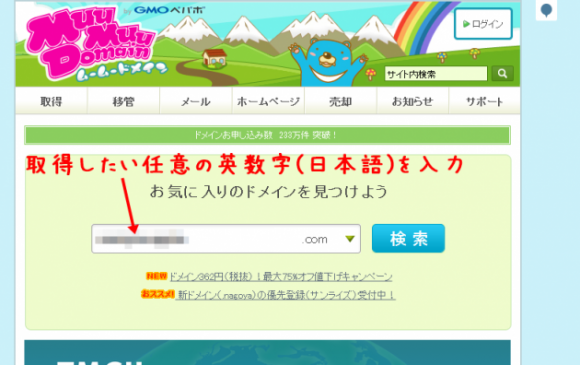
取得希望のドメイン名(任意の英数字)を入力して「検索」を押しましょう。
ドメイン名をどんな名前にしていいのかわからないという場合は、以下を参考にしてみてください。
好きなトップレベルドメインを選んで「◯」を押す
「入力したドメイン名」+「トップレベルドメイン」の一覧がずらーっと表示されます。
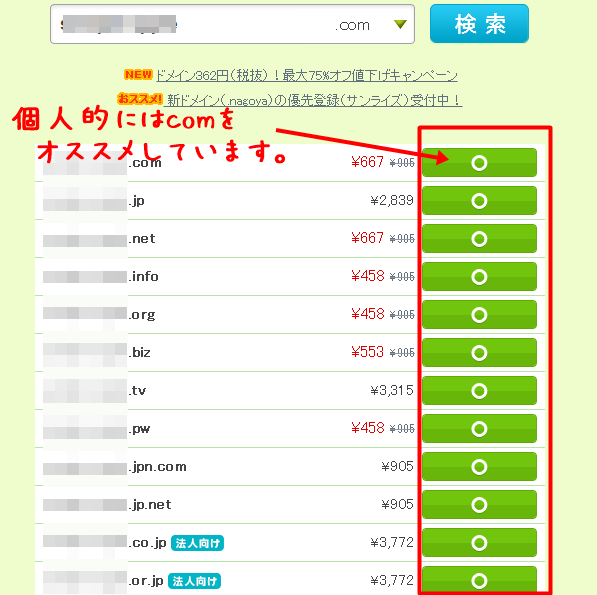
どれを選んだらいいのかわからないという方は「.com」を選んでおけば間違いありません。
ムームIDでログインをする
まだ会員になっていない方は「新規登録」に進み必要事項を記入しましょう。
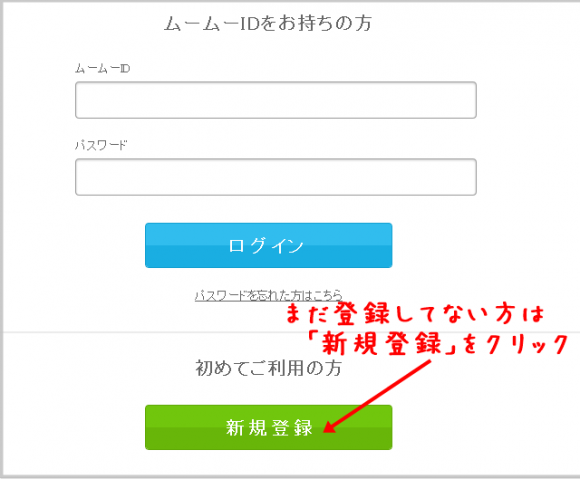
ドメインの設定
今回はムームドメインで購入したドメインを、エックスサーバーで使えるように設定をしていきます。
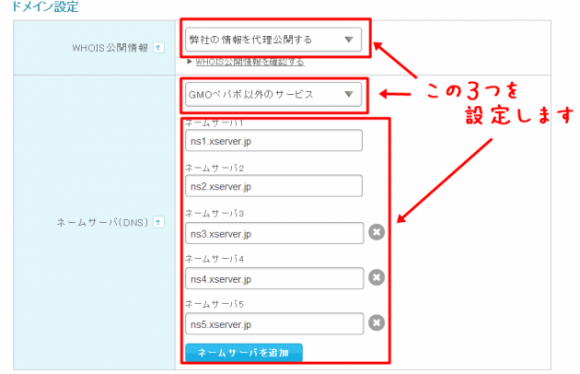
WHOIS公開情報とネームサーバ(DNS)を下のように記入します。
- WHOIS公開情報
- ネームサーバ(DNS)
弊社の情報を代理公開する
GMOペパポ以外のサービス
ネームサーバ1 → ns1.xserver.jp
ネームサーバ2 → ns2.xserver.jp
ネームサーバ3 → ns3.xserver.jp
ネームサーバ4 → ns4.xserver.jp
ネームサーバ5 → ns5.xserver.jp
- 「ネームサーバの追加」をクリックするとネームサーバ3~5を記入することができるようになります。
- ネームサーバの情報は「インフォパネルにログイン」→「サーバーパネルにログイン」→「サーバー情報」で確認することができます。
エックスサーバーをお使いの方は皆同じ数列のネームサーバになります。
その他の設定はこのように。
- ムームメール
→エックスサーバーを利用するので✔は入れません。 - お支払い
→「クレジットカード」「おさいぽ決算」「コンビニ」「銀行振込」の4通り。契約年数は1年でも問題ありません。 - 自動更新設定
→個人的には✔を入れないで更新通知が来た時に更新する…という流れがオススメです - 連携サービス無料お試し申し込み
→必要ありません。
すべての入力が終わったら「内容確認」をクリックします。
これで終わりです!
ドメインが取得できたら、エックスサーバーでドメインの設定を行いましょう。

5年以上ブログで稼ぎ続けている経験を元に、「月収1万円を稼ぐことに特化したブログノウハウ」を作ってみました。お気軽にダウンロードしてみてください。
月収10万円以上稼ぎたい人への「メール講座」もやってます。